时间:2021-02-01 14:45:50 作者:小敏敏 来源:系统之家 1. 扫描二维码随时看资讯 2. 请使用手机浏览器访问: https://m.xitongzhijia.net/xtjc/20210201/202053.html 手机查看 评论 反馈
迅捷视频转换器如何将MPEG格式转换成MP4?MPEG是视频格式中的一种,有时我们需要将这个格式转换为MP4格式,因为MP4格式是较为普遍的一种格式,很多不常见的视频文件格式转换为MP4格式,可以解决不能播放的问题。下面小编为大家分享一些MPEG如何转换成MP4的内容,有需要的小伙伴不妨学习一下。
文件格式介绍:
MPEG的全称是Moving Picture Experts Group,译为动态图像专家组。不少小伙伴们可能感觉MPEG比较陌生,但与其他格式相比,MPEG产生质量更高的视频文件。MPEG的标准主要有五个,分别是MPEG-1,MPEG-2,MPEG-4,MPEG-7,MPEG-21。
MP4是MPEG-4 Part 14的缩写,代表高级视频编码,也是MPEG组的一部分。另外MP4还可以被视为一种容器格式,使用户可以在一个文件内组合视频、音频、静止图像和广告字幕。
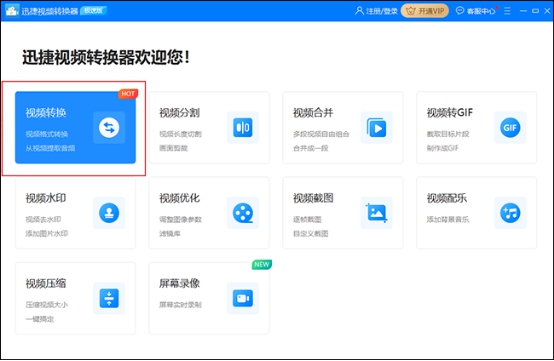
文件格式转换:
1、软件转换
想要将MPEG格式的文件转换为MP4格式,借助迅捷视频转换器是比较方便的一种方法。该软件支持多种音视频格式之间的转换,MPEG格式文件的详细转换过程如下。
打开电脑中的视频转换器之后,在首页选择“视频转换”功能,然后就可以跳转到对应的功能页面,添加需要的文件。
MPEG格式的文件添加成功后,在输出格式中选择视频的输出格式为MP4,另外还可以根据需求选择需要的分辨率。
如果大家对转换后文件的保存位置有要求的话,可以在输出路径中点击“更改目录”,选择保存的位置。最后点击全部转换按钮就是完成转换了。
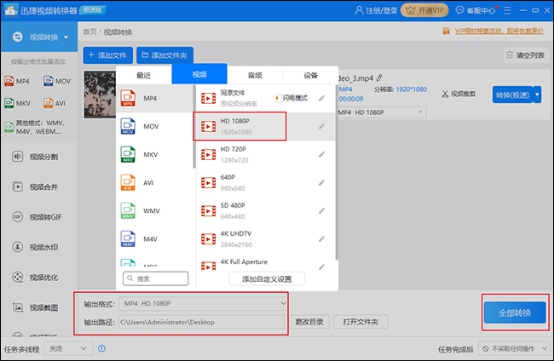
2、在线转换
大家转换MPEG文件格式时,不想要下载软件的话,使用迅捷视频网站上的在线转换功能也是可以的。
进入迅捷视频在线转换的网页后,选择MPEG转MP4,将需要的文件上传成功后,选择转换的按钮,即可实现视频不同格式之间的转换。
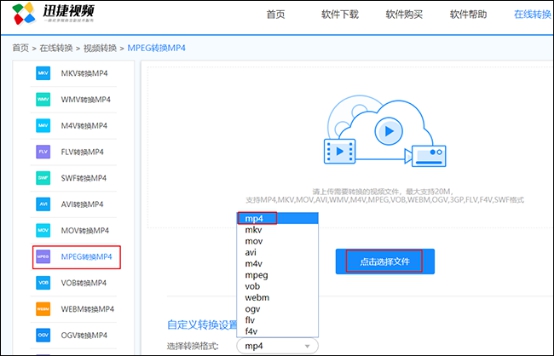
好了,以上就是小编今天给大家分享的MPEG如何转换成MP4全部内容了。大家有这方面的需求时,可以尝试一下哈!
发表评论
共0条
评论就这些咯,让大家也知道你的独特见解
立即评论以上留言仅代表用户个人观点,不代表系统之家立场